Cum să creezi un chatbot puternic în 15 minute
Publicat: 2021-01-02Dacă încercați să învățați cum să creați un chatbot , veți găsi o mulțime de conținut orientat către programatori, hackeri, programatori și dezvoltatori.
Nu știu despre tine, dar nu codesc. Nu sunt un dezvoltator. Nu eu.
Și odată cu creșterea masivă a chatboților, nu mai sunt doar codificatorii care doresc să construiască chatboți. Nu sunt singurul care sunt unul dintre cei neinițiați care totuși își dorește un chatbot.
Specialiștii în marketing, proprietarii de afaceri, strategii digitali și specialiștii în conținut vor să știe și cum să creeze chatbot.
Deci, dacă sunteți ca mine - bun la unele lucruri, dar codificarea nu este unul dintre ele - acesta este ghidul de creare a chatbot pentru dvs.
Iată cum puteți crea un chatbot chiar dacă nu codificați.
Vinde mai mult și satisface clienții cu Live Chat 2.0
Furnizați angajament de marketing și vânzări 24/7 pe Instagram, site-ul web, Facebook, SMS și multe altele, fără a adăuga cheltuieli generale. Începeți cu un cont de probă gratuită pentru a vă mări vânzările și asistența pentru clienți astăzi!

Următorii pași importanți
Pasul 1: obțineți un Chatbot Builder (MobileMonkey)
În primul rând, va trebui să utilizați o platformă de creare de chatbot precum MobileMonkey.
Când selectați un constructor de chatbot, căutați aceste cinci caracteristici:
- Accesibilitate – Ar trebui să puteți testa generatorul gratuit și să faceți upgrade la un plan plătit
- Ușurință în utilizare – Ar trebui să fie intuitiv, rapid de învățat și să nu necesite codificare
- Puternic – Constructorul ar trebui să aibă o varietate de caracteristici și capabilități avansate
- Asistență – Asigurați-vă că platforma chatbot are o echipă de asistență care vă poate ajuta
- Baza de utilizatori – Căutați un generator de chatbot pe care mii de companii îl folosesc deja
Majoritatea creatorilor de chatbot folosesc Facebook Messenger. Messenger este una dintre cele mai utilizate și mai versatile platforme de mesagerie disponibile.
MobileMonkey este unul dintre cei mai importanți constructori de chatbot disponibili și este partenerul Facebook Messenger cu cea mai rapidă creștere.
Restul acestui articol vă va arăta cum să creați un chatbot folosind MobileMonkey. Vă puteți înscrie gratuit și puteți începe să construiți un chatbot puternic în câteva minute.
Când vă înscrieți pentru un constructor de chatbot Messenger, vă veți înregistra prin Facebook. În acest fel, vă puteți conecta automat pagina Facebook Business la chatbot.
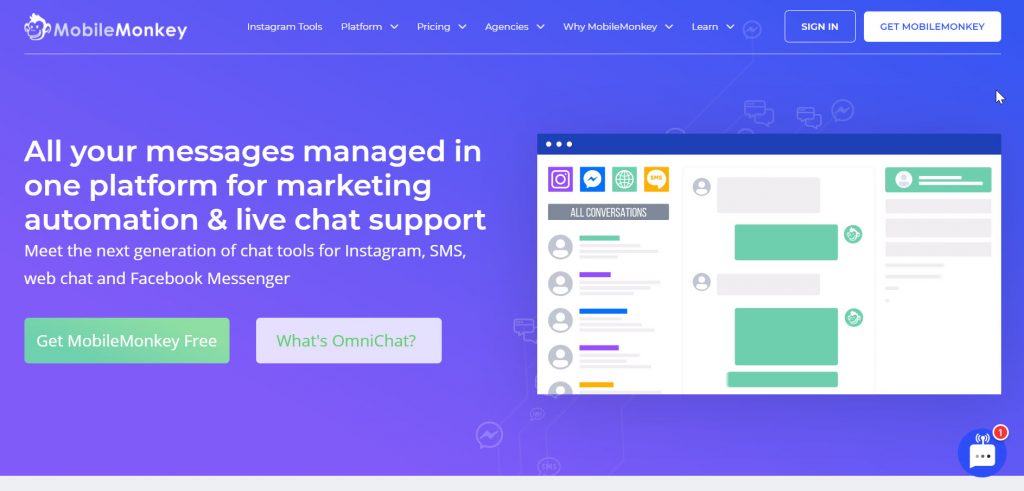
Totul începe chiar aici. Odată ce v-ați înscris la MobileMonkey, sunteți pe ușă.
Acum, să facem un chatbot.
Pasul 2: Conectați-vă pagina de Facebook la Chatbot Builder
Apoi, veți avea nevoie de Pagina dvs. de afaceri Facebook și de generatorul de chatbot pentru a începe să vorbiți unul cu celălalt.
Conectați-vă la chatbot builder (https://app.mobilemonkey.com/). Din fila de pornire, faceți clic pe butonul „Conectați paginile Facebook”.
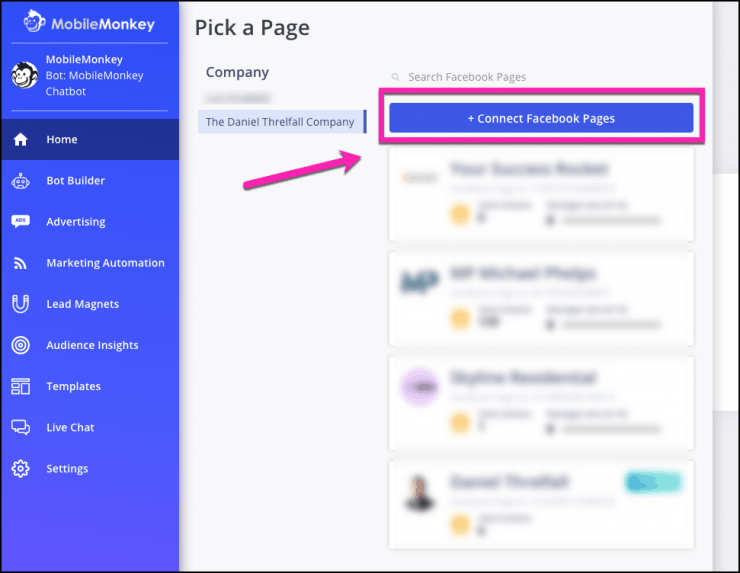
Din meniu, selectați orice pagini Facebook pe care doriți să le conectați la platforma dvs. de chatbot, apoi faceți clic pe „Conectați paginile Facebook”.
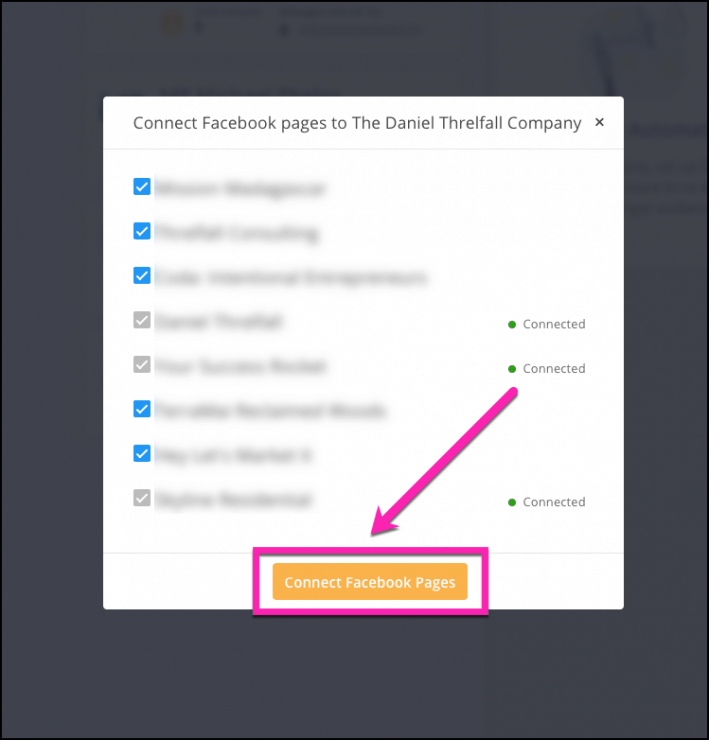
Acesta este tot ceea ce este necesar pentru a vă conecta pagina de Facebook la constructorul dvs. de chatbot.
Trebuie să vă conectați pagina de Facebook o singură dată. După aceea, va apărea întotdeauna în meniul de pornire.
Dacă veți crea pagini Facebook noi în viitor, veți trece prin acest proces din nou.
3. Selectați pagina de Facebook în care doriți să construiți un chatbot.
Dacă lucrezi doar pe o singură pagină de Facebook, atunci lucrurile sunt oarecum simple.
Așa cum este, tot ce trebuie să faceți în acest pas este să faceți clic pe pagina de Facebook unde creați un chatbot.
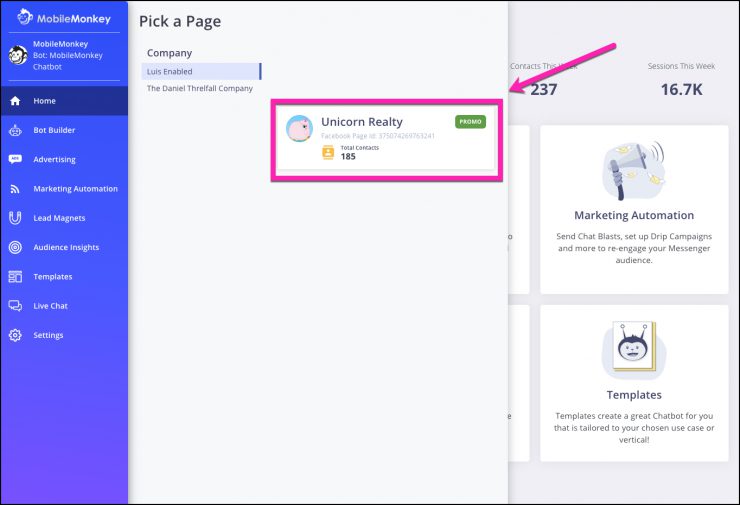
Voi face un chatbot pentru compania mea imobiliară fictive, Unicorn Realty.
(Fii sincer. Ți-ar plăcea să ajungi la o casă dintr-un loc numit Unicorn Realty.)
După ce faceți clic pe pagina corectă, veți intra în pagina principală a MobileMonkey. Această pagină prezintă meniul principal, care include acces la următoarele:
- Constructor de bot – acesta este atelierul pentru construirea tuturor secvențelor dvs. de chatbot
- Publicitate – aici puteți configura lucruri precum reclamele Facebook Messenger și mesajele sponsorizate
- Automatizare de marketing – Acestea sunt instrumente chatbot pentru sarcini de marketing, cum ar fi explozii de chat și campanii de picurare.
- Magneți de plumb – Magneții de plumb oferă diferite metode de creștere a contactelor tale Facebook Messenger, cum ar fi paginile de destinație și autorespondenții pentru postări Facebook.
- Informații despre audiență – Aici veți găsi toate analiticele despre chatbot și audiențe.
- Șabloane – Doriți un chatbot pre-construit? Iată unde să găsești o grămadă de ele!
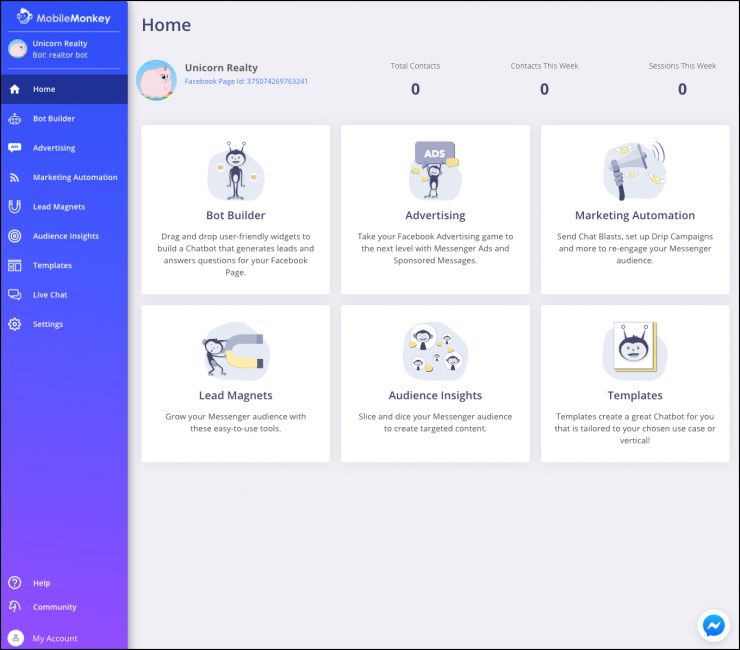
Sunt multe ce am putea face aici, dar ne vom arunca direct în generatorul de bot.
4. Deschideți Bot Builder.
Când începeți să creați chatbot, veți petrece mult timp în generatorul de chatbot.
Să-l deschidem și să începem să ne uităm în jur.
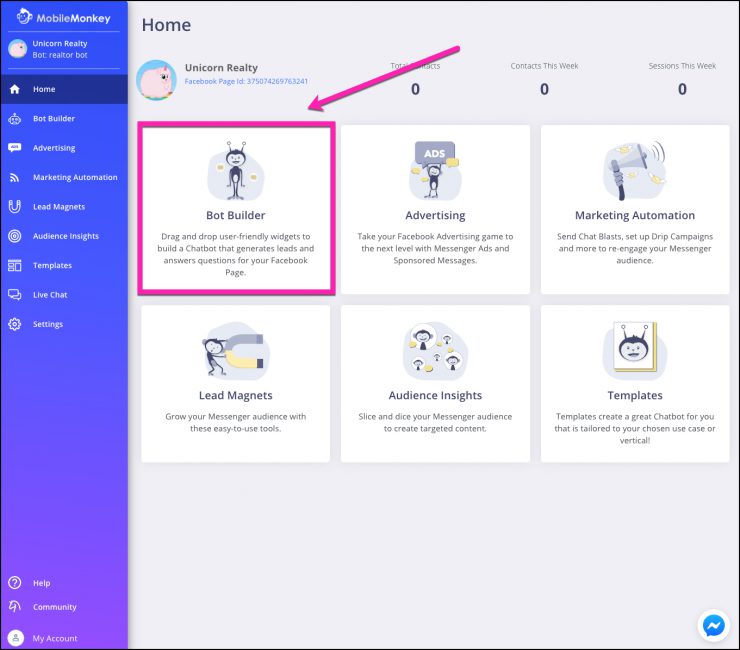
Există două opțiuni atunci când deschideți generatorul de bot - dialoguri și întrebări și răspunsuri.
Dialogurile sunt inima și sufletul chatbot-urilor — punând întrebări, oferind opțiuni, furnizând conținut, practic, orice face un chatbot.
Întrebări și răspunsuri implică o metodă de a-ți învăța chatbot-ul ce să facă atunci când te confrunți cu anumite cuvinte cheie. De exemplu, dacă un client interacționează cu chatbot-ul dvs. și menționează prețul sau costul, vă puteți programa chatbot-ul să răspundă cu informații despre prețuri.
Pentru a utiliza funcția Întrebări și răspunsuri, va trebui să creați dialoguri care sunt declanșate pe baza anumitor cuvinte cheie.
Deci, vom lucra la dialoguri (nu la întrebări și răspunsuri în această postare).
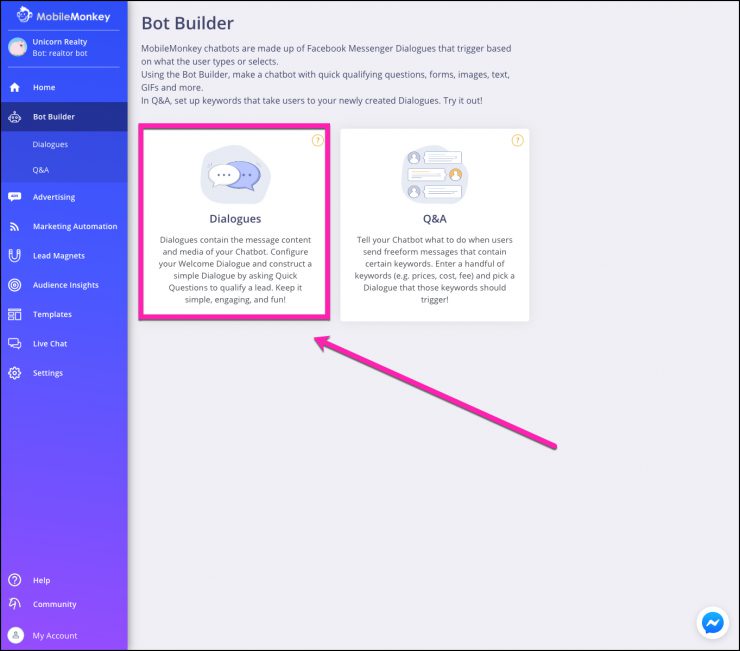
5. Deschideți Dialogue Bot Builder.
Când deschideți generatorul de bot pentru prima dată, veți vedea un dialog de bun venit predefinit.
Acest lucru este menit să vă facă viața mai ușoară.
Practic, ne-am putea opri aici și ai putea să-i spui șefului tău: „Am construit un chatbot puternic, eu.”
A durat cinci minute, maxim.
Evident, veți dori să faceți ceva mai mult pentru a personaliza lucrurile și pentru a face acest chatbot propriu. Să aruncăm o privire la generatorul de dialog pentru a vedea ce este.
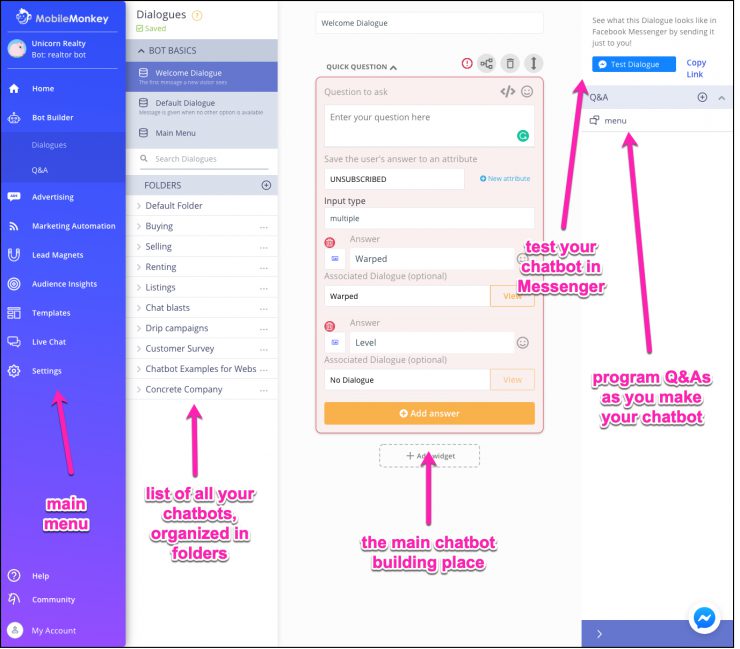
Nu te lăsa copleșit. La prima trecere, sunt multe de luat cu generatorul de chatbot.
Este împărțit în patru secțiuni principale:
- Meniul principal, care este întotdeauna bara laterală din stânga, indiferent unde mergeți în aplicație
- O listă cu toți chatbot-urile dvs. Puteți să le organizați în funcție de foldere și chiar să căutați prin toate dialogurile dvs. Cu cât creezi mai mult, cu atât acest lucru va fi mai important.
- Locul principal de construire a chatbot-ului. Aici vă creați dialogurile, bucată cu piesă.
- Partea dreaptă a ecranului include o opțiune de a-ți testa botul în Messenger sau de a copia linkul. Secțiunea Întrebări și răspunsuri vă permite să creați solicitări de cuvinte cheie pentru a deschide chatbot-ul.
Pentru a vă oferi mai mult spațiu de lucru, puteți oricând să atingeți acel glisor violet din colțul din dreapta jos.
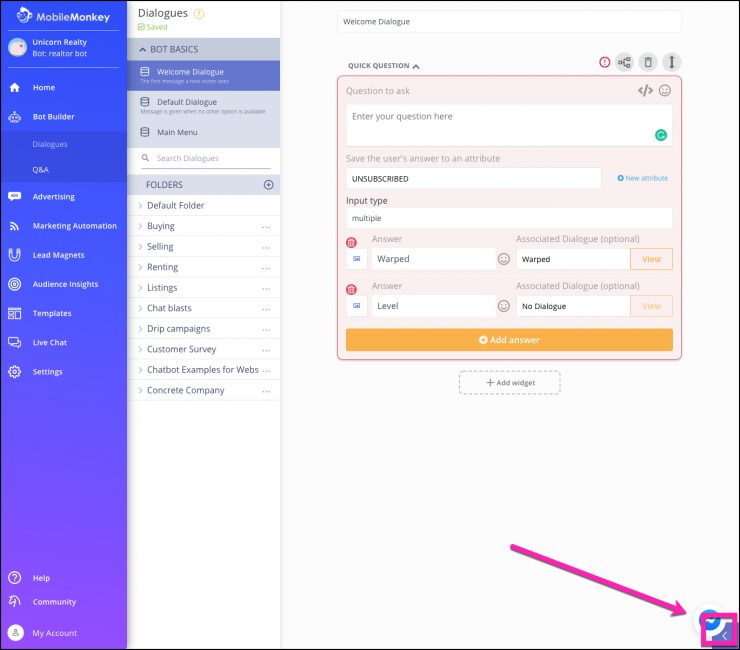
Bine, este timpul să intri în crearea unui chatbot real.
Voi începe de la zero. Creatorul de chatbot are probabil deja un dialog implicit de bun venit, totul creat pentru tine.
Pentru a-l șterge și a începe de la zero, pur și simplu faceți clic pe pictograma coș de gunoi deasupra oricăror widget-uri până când nu rămâneți la nimic. Facem asta de la zero!
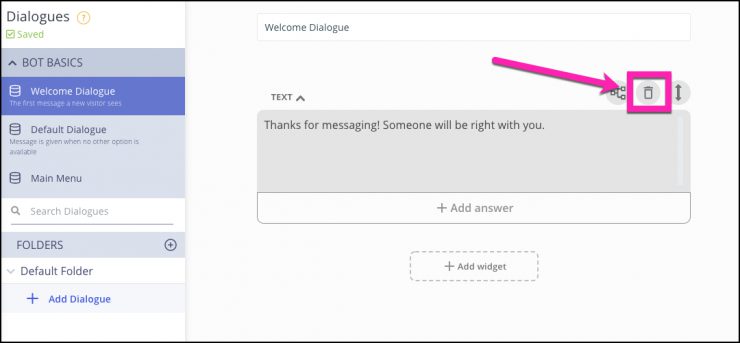
Generatorul dvs. de bot ar trebui să arate așa acum. Stearpă.
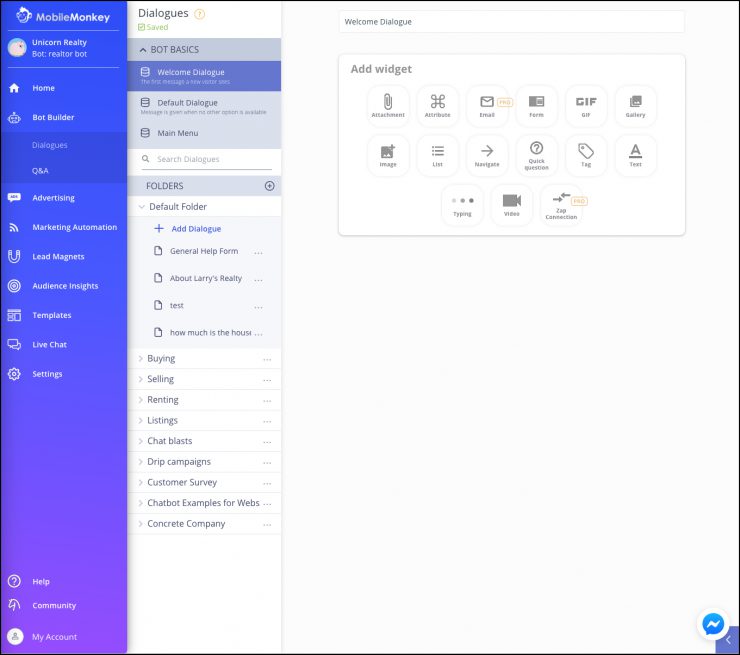
6. Adăugați un widget cu întrebări rapide
Widgeturile sunt elementele de bază ale chatbotului. Deci, atunci când înveți cum să creezi un dialog de chatbot, va trebui să adaugi widget-uri.
Totul este despre widget-uri.
Sunt cincisprezece dintre ele:
- Atașament – adăugați un fișier descărcabil la chatbot
- Atribut – Creați un atribut care va fi folosit pentru a defini audiențe sau acțiuni
- E-mail – Trimite automat un e-mail cu botul tău
- Formular – Creează un formular de chatbot pe care utilizatorul să-l completeze
- Gif – Adăugați un gif interesant la chatbot
- Galerie – Prezintă o galerie de imagini, produse etc., cu titluri și descrieri
- Imagine – Afișează o imagine în chatbot
- Listă – Creați o listă de articole sau imagini, de exemplu cu un meniu sau o listă de produse
- Navigare – Oferă funcționalitate care solicită un dialog specific
- Etichetă – Adăugați o etichetă pentru a vă urmări și sorta cu ușurință chatbot-urile
- Text – Adăugați un text simplu la chatbot
- Tastarea – Face să pară ca și cum chatbot-ului îi ia câteva secunde pentru a introduce un răspuns
- Video – Adăugați un videoclip
- Conexiune Zap – Integrați-vă cu oricare dintre declanșatoarele și conexiunile dvs. Zapier
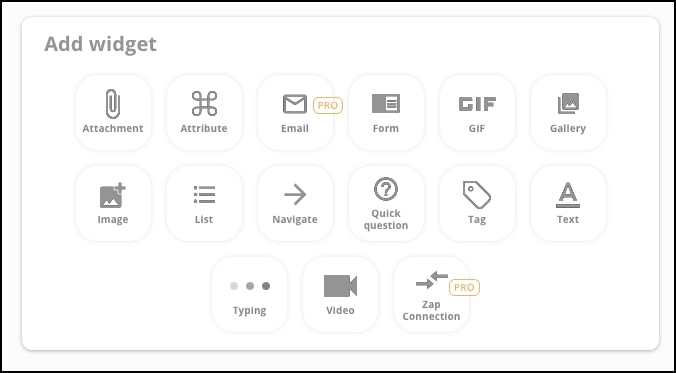
Unul dintre cele mai versatile widget-uri este widget-ul de întrebări rapide. Faceți clic pe butonul Întrebare rapidă pentru ao adăuga.
7. Adaugă întrebarea ta rapidă cu un atribut.
Deoarece creăm un dialog de bun venit, întrebarea este menită să atragă utilizatorul într-o conversație.

Introduceți întrebarea și adăugați un atribut. Atributele sunt lucruri pe care constructorul de bot le va adăuga automat pe baza a ceea ce știe despre utilizator.
Acestea includ lucruri precum numele utilizatorului, sexul, fusul orar etc.
Este o idee bună să vă personalizați chatbot-ul incluzând ceva precum prenumele utilizatorului.
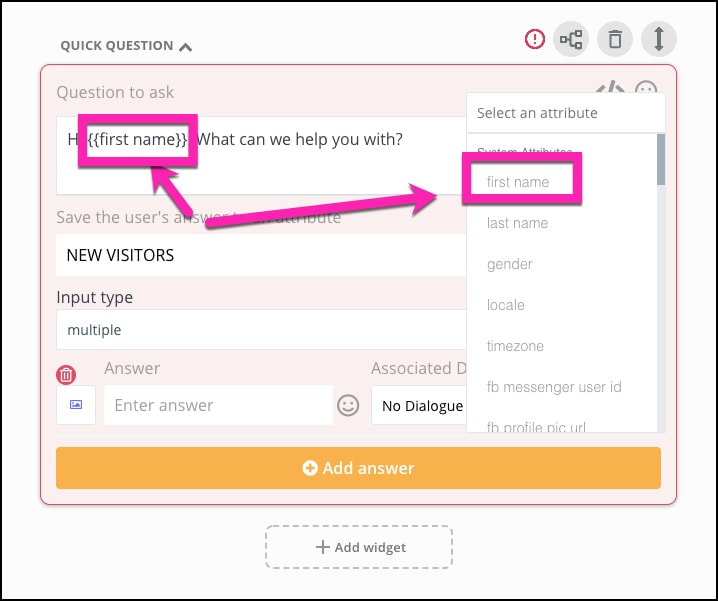
8. Salvați răspunsul utilizatorului prin crearea unui nou atribut.
MobileMonkey va salva automat o listă cu aceste răspunsuri. Configurați un nou atribut făcând clic pe butonul pentru atribut nou și denumindu-l.
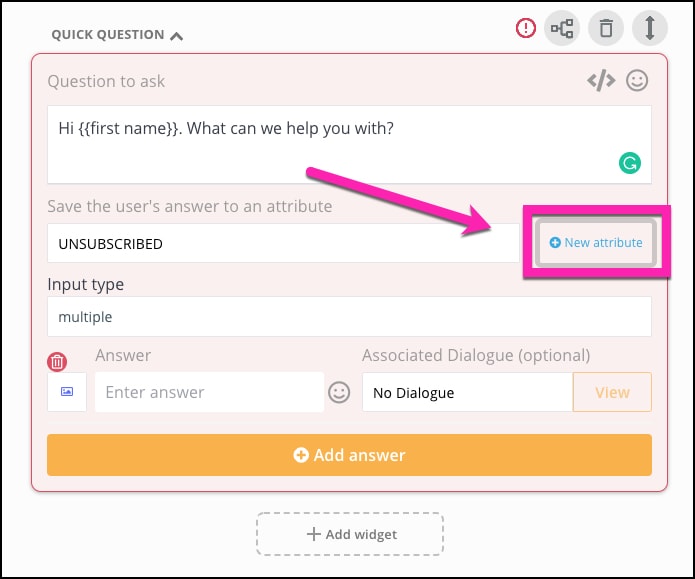
9. Adăugați un tip de intrare pentru răspunsul utilizatorului.
„Tipul de intrare” înseamnă ce fel de răspuns doriți de la utilizator.
Aveți cinci opțiuni:
- Alegere multiplă – utilizatorul își selectează răspunsul dintre opțiunile pe care le creați
- Text în formă liberă – utilizatorul poate introduce orice dorește
- Locație – utilizatorul își poate trimite locația printr-o singură atingere
- E-mail – Chatbot-ul completează automat răspunsul cu e-mailul utilizatorului și acesta atinge pentru a-l trimite.
- Telefon – Utilizatorul poate furniza numărul de telefon printr-o atingere rapidă
Pentru acest exemplu, vom folosi opțiuni multiple. Alegerea multiplă poate include doar o singură alegere sau câte doriți. Pentru a răspunde la întrebarea rapidă, utilizatorii vor atinge sau da clic pe răspuns.
10. Creați răspunsuri cu variante multiple.
Faceți clic pe „Adăugați răspuns” pentru a începe să creați răspunsul la întrebarea cu răspunsuri multiple.
Îmi place să adaug imagini la răspunsurile mele. Doar face să pară mai interesant. Faceți clic pe pictograma imagine mică din stânga casetei de răspuns. Puteți selecta un fișier imagine de pe computer. Această imagine va fi o miniatură mică, așa că nu căutați nimic cu adevărat detaliat.
Introduceți răspunsul și creați câte opțiuni doriți.
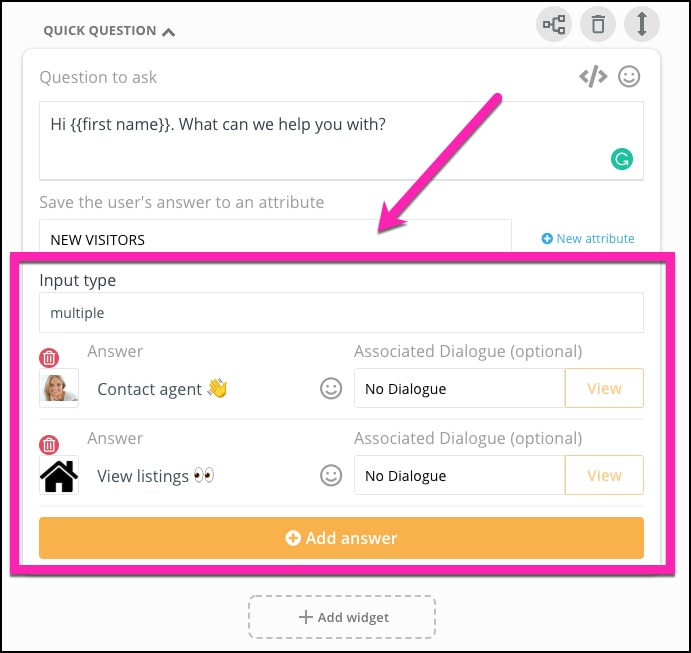
Acum, că am creat câteva răspunsuri, este important să discutăm unde mergem cu asta.
Fiecare răspuns va duce, evident, la altceva. Altceva este un alt dialog.
În esență, ceea ce faci este să creezi un meniu de ramificare, în care o opțiune deschide o altă conversație sau dialog.
Să aruncăm o privire la chatbot-ul nostru până acum pentru a vedea cum funcționează.
Alăturați-vă webinarului de astăzi cu Larry Kim!
Sau înregistrați-vă pentru redarea gratuită
Aflați totul despre NOILE Instrumente de la MobileMonkey, punând în lumină instrumentele pentru 10X Instagram Engagement și transformați Instagram într-un generator de venituri pentru afacerea dvs.
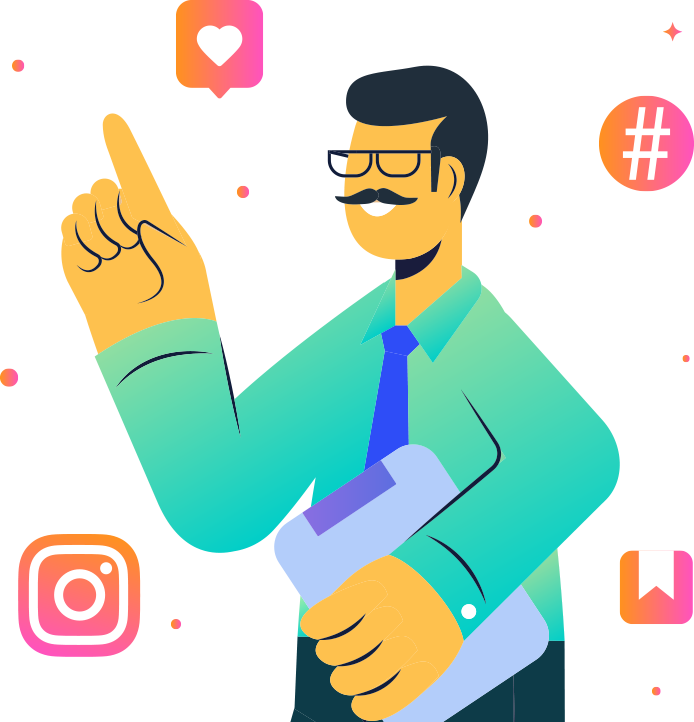
11. Testează-ți chatbot-ul periodic.
Faceți clic în colțul din dreapta sus și faceți clic pe butonul „Test Dialog”.
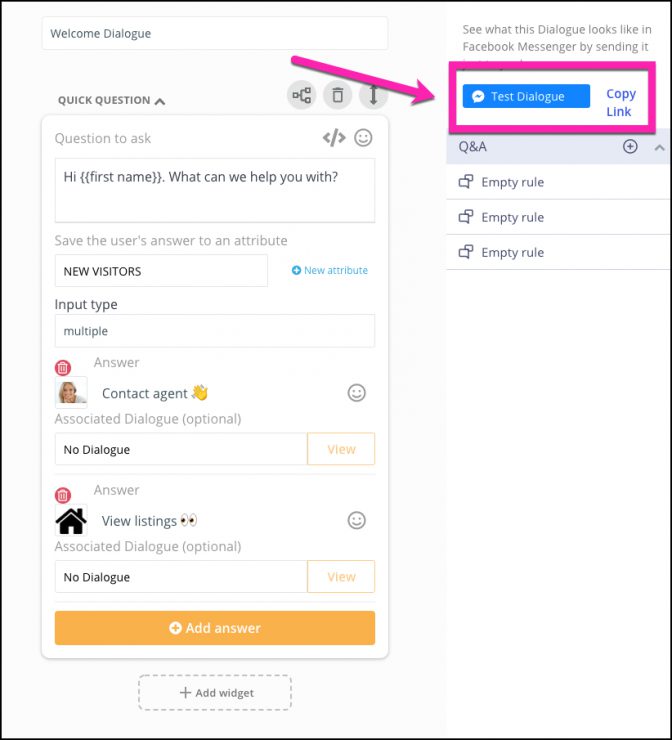
(Dacă ați restrâns meniul din dreapta, faceți clic pe săgeata violet din colțul din dreapta jos pentru a-l deschide.)
De obicei, deschid Messenger pe telefonul meu pentru a testa chatbot-ul atât pe un dispozitiv mobil, cât și pe desktop.
Arata bine pana acum.
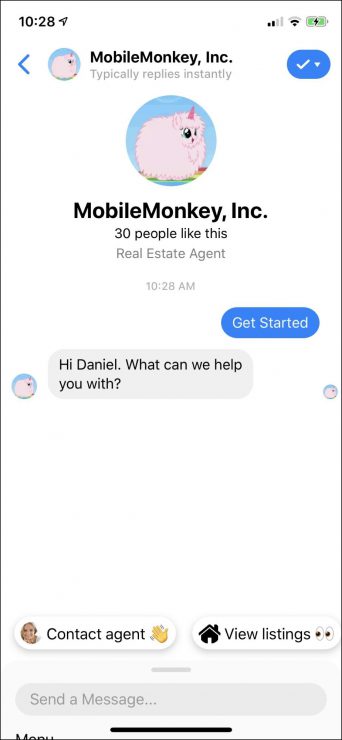
Acum, este timpul să construim un al doilea dialog pentru a urmări aceste opțiuni.
12. Începeți un dialog suplimentar.
Voi trece prin aceasta mult mai repede, deoarece acum aveți o înțelegere a elementelor de bază ale constructorului de bot și cum să adăugați widget-uri.
Pentru a crea un nou dialog, faceți clic pe „adăugați dialog” în meniul de dialog.
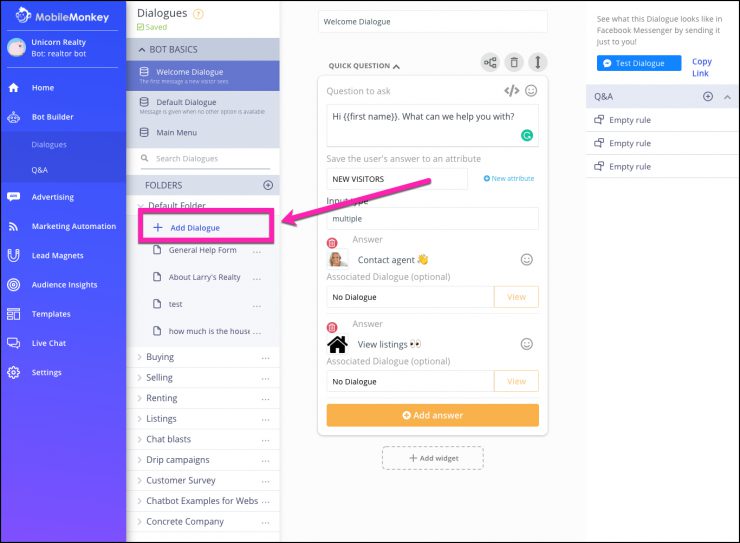
Primul lucru pe care îl vei face este să-ți denumești dialogul.

După ce ați adăugat un nume, reveniți la crearea unui dialog de la zero.
Dialogul meu va ajuta utilizatorul să ia legătura cu un agent.
În primul rând, voi arăta o imagine frumoasă pentru a capta atenția utilizatorului și pentru a oferi un anumit interes vizual. Am selectat widget-ul „imagine”.
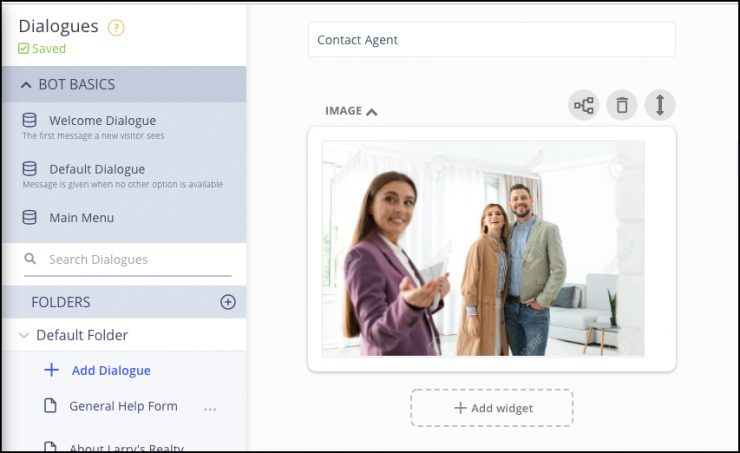
În continuare, confirm că utilizatorul dorește să ia legătura cu un agent.
Aceasta este o întrebare rapidă care are un singur răspuns - „da”. Fac acest lucru pur și simplu pentru a obține confirmarea că utilizatorul dorește să meargă pe această cale. (Acest lucru poate elimina pierderile de anvelope și pierderile de timp.)
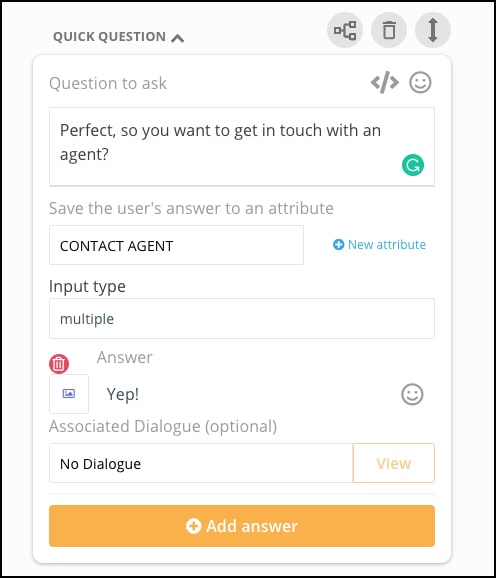
Apoi, adaug o altă întrebare rapidă și selectez tipul de intrare ca e-mail.
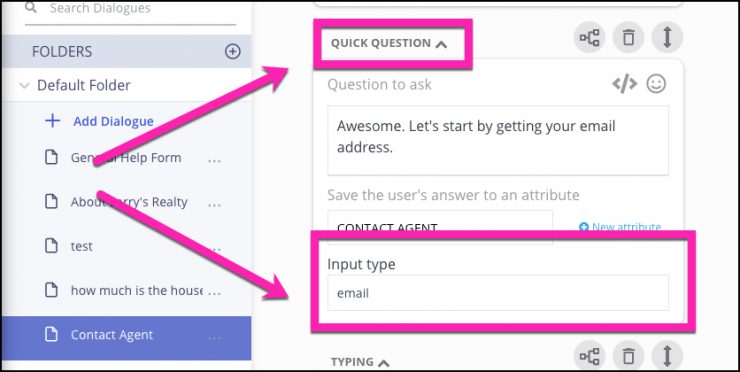
Apoi, folosesc widgetul de tastare. Aceasta va simula tastarea timp de două secunde.

În continuare, primesc numărul de telefon al utilizatorului. Puteți face acest lucru folosind o întrebare rapidă cu telefonul ca tip de intrare.
Sfat profesionist: tipul de intrare prin e-mail și telefon sunt magice. Este nevoie de procesul normal de smulgere de dinți de a obține un număr de telefon sau o adresă de e-mail fără efort.
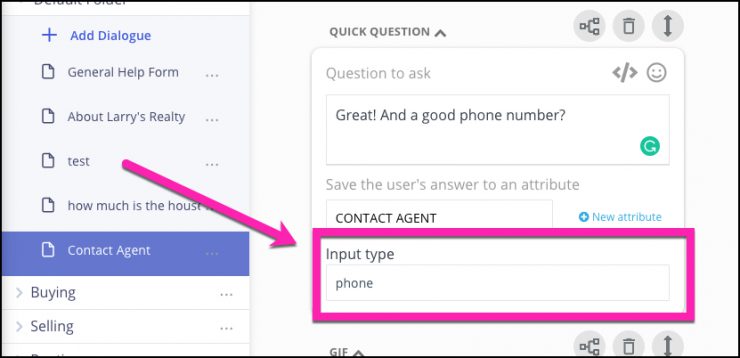
Pentru a preda prețiosul său număr de telefon, utilizatorul nu trebuie decât să atingă caseta pre-completată cu numărul său. Atingeți. Bum.
Adăugați faptul că vă aflați într-un widget conversațional, utilizatorii se simt mult mai confortabil furnizând informații care ar putea să nu fie la fel de disponibile dacă, de exemplu, ar completa un formular pe o pagină de destinație.
Acum, introdu un gif folosind widget-ul gif.
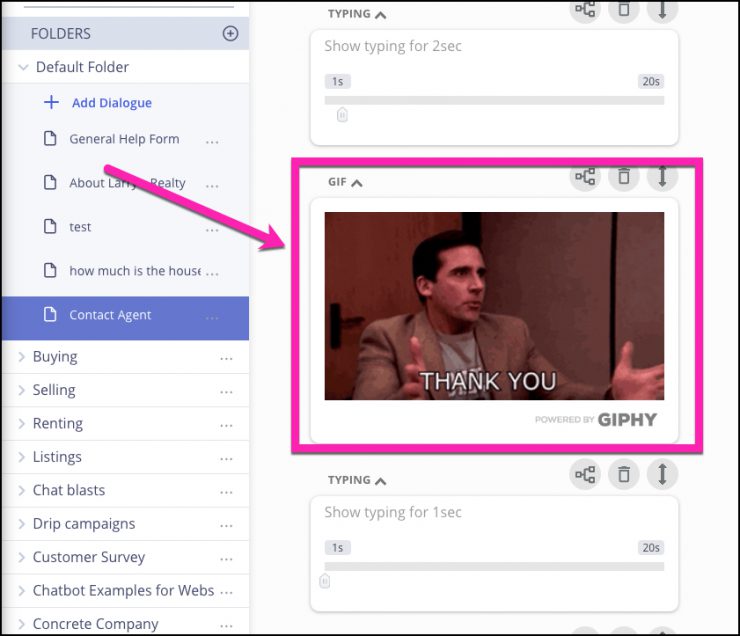
Apoi, o altă întrebare rapidă despre preferințele lor de comunicare. Tipul de intrare este multiplu, deoarece există două răspunsuri posibile: telefon sau e-mail.

Acum, pentru a completa conversația, voi încheia cu un cuvânt despre pașii următori.
Dar mai întâi - mai multe gif-uri!
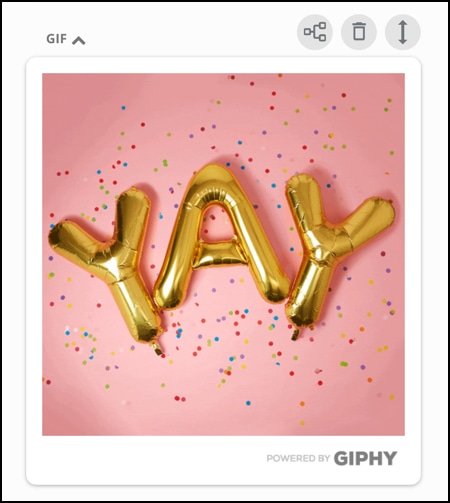
Pentru aceasta, folosesc încă o dată widget-ul de întrebări rapide. Răspunsul cu o singură alegere este „Sună bine!” pentru a oferi utilizatorului un sentiment de acceptare față de comunicarea viitoare cu agentul.
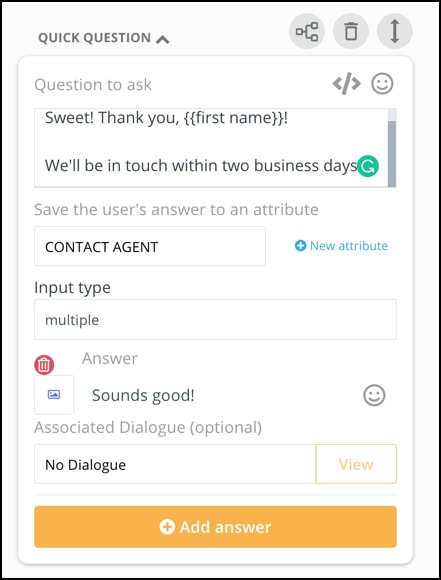
Asta e, oameni buni.
Vrei să-l dai la o învârtire?
Continuați și încercați chatbot-ul aici.
(Nu vă faceți griji. Nu avem niciun plan nefast de a vă fura adresa de e-mail și numărul de telefon, deoarece acesta este un robot fals. Numai în scopuri educaționale!)
Tocmai am creat un chatbot robust, puternic, generator de clienți potențiali și care generează venituri în cincisprezece minute.
Poți să faci total același lucru.
Cum să creezi un Chatbot și nu numai
Iată ce trebuie să știți despre crearea de chatbot.
Acesta este doar începutul.
Există zeci de instrumente de chatbot, un widget de chatbot pentru site-ul web, creator de reclame Facebook Messenger, instrumente de automatizare Messenger, instrumente de creare a listelor și zeci de mii de integrări.
Potențialul absolut al chatbot-urilor ului.
Acest mic chatbot pe care l-am creat în exemplul nostru de exercițiu este doar o mostră a ceea ce puteți face cu chatboții.
Dacă doriți să descoperiți mai mult din potențialul chatbot-urilor, încercați biblioteca de șabloane MobileMonkey.
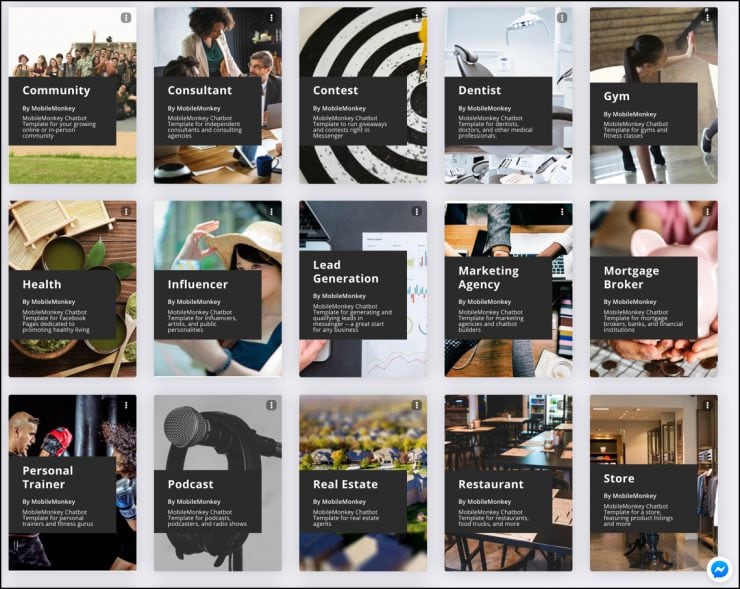
Avem o colecție de șabloane prefabricate (100% gratuite) care vor lua acele cincisprezece minute de timp de creare a unui chatbot și le vor reduce până la, oh, cinci sau cam așa ceva.
Cum să creezi un chatbot: pași importanți următori
Vinde mai mult și satisface clienții cu Live Chat 2.0
Furnizați angajament de marketing și vânzări 24/7 pe Instagram, site-ul web, Facebook, SMS și multe altele, fără a adăuga cheltuieli generale. Începeți cu un cont de probă gratuită pentru a vă mări vânzările și asistența pentru clienți astăzi!

Următorii pași importanți
Ce trebuie să faci în continuare?
Trei lucruri:
